13 个 VSCode 使用技巧,开启高效的开发模式
摘要:VsCode 是一款开源的编辑器,拥有强大的功能。由于拥有各种各样的插件,这就使得 VsCode 可以做到的事情更多了。在使用的过程中,也是有很多技巧的,掌握一些技巧对于后期写代码也会轻松很多。
本文分享自华为云社区《VSCode使用技巧》,作者:小聪不是小葱~ 。
VsCode 是一款开源的编辑器,拥有强大的功能,。由于拥有各种各样的插件,这就使得 VsCode 可以做到的事情更多了。在使用的过程中,也是有很多技巧的,掌握一些技巧对于后期写代码也会轻松很多。
1. 查看日志
步骤 1. 执行 Ctrl+Shift+P
步骤 2. 搜 showlogs
2. 打开 VSCode 的配置文件 settings.json
步骤 1. 执行 Ctrl+Shift+P
步骤 2. 搜 Open Settings(JSON)
3. 查看连接远端时的日志
在 VSCode 的配置文件 settings.json 中添加如下参数
4. VSCode 背景配置为豆沙绿
在 VSCode 的配置文件 settings.json 中添加如下参数
5. 设置远端默认安装的插件
在 VSCode 的配置文件 settings.json 中添加 remote.SSH.defaultExtensions 参数,如自动安装 Python 和 Maven 插件,可配置如下。
6. 把本地的指定插件安装到远端或把远端插件安装到本地
步骤 1. 执行 Ctrl+Shift+P
步骤 2. 搜 install local,按需选择即可
7. 远端使用 Git 存储库
7.1 本机 Host 配置,本篇以 Windows10 系统为例
步骤 1. 安装 OpenSSH
步骤 2. 以管理员身份启动 PowerShell,并按需执行下述命令:
启动 SSHD 服务:
允许 Windows 自动运行 SSH Agent:
将私钥对添加到正在运行的 agent 中:
步骤 3. 编辑本地的 sshconfig(如~\.ssh\config)文件,增加配置 ForwardAgentyes,如下所示。
若对所有 Host 默认统一增加配置 ForwardAgentyes,可增加配置如下:
7.2 远端灵活使用 Git 存储库
简要 Git 操作指导视频可参考 VSCode 视频教程(3 分 54 秒):
https://code.visualstudio.com/docs/introvideos/versioncontrol
更多 Git 功能使用细节可阅读 VSCode 官方文档https://code.visualstudio.com/docs/editor/versioncontrol
8. 基于离线包在远端安装插件
步骤 1. 到 VSCode 插件官网 vscode_marketplace 搜索待安装的 A 插件
步骤 2. 点击进入 A 插件详情后,下载该插件的离线安装包。如图所示:

步骤三. 将下载好的.vsix 文件拖动到远端容器中
步骤四. 右键点击该文件,选择 Install ExtensionVSIX
9. 远端重启后,需要删除本地 known_hosts 才能连接
可以在本地的 sshconfig 文件中对这个容器配置参数“StrictHostKeyChecking no”和“UserKnownHostsFile=/dev/null”,如下参考所示:
提示:增加上述配置参数会在 SSH 登录时忽略 known_hosts 文件,有安全风险
10.代码调试时不能进入源码
如果已有 launch.json 文件,请直接看步骤 3。步骤 1:打开 launch.json 文件。可通过以下任一方式打开:
方法一:点击左侧菜单栏的 Run(Ctrl+Shift+D)按钮,再点击 create a launch.json file。如下图所示:
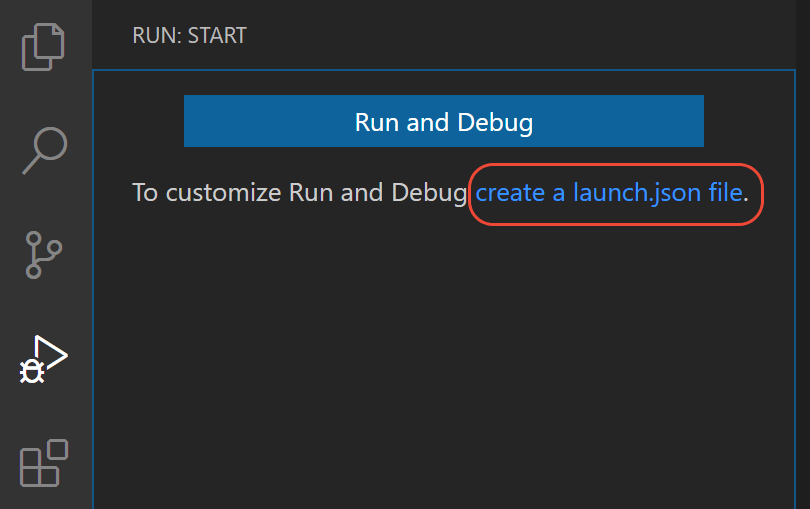
方法二:点击上侧菜单栏中的 Run > Open configurations 按钮
步骤 2:选择语言
如果需要对 Python 语言进行设置,在弹出的 Select a debug configuration 中选择 Python File,其他语言操作类似。如下图所示:
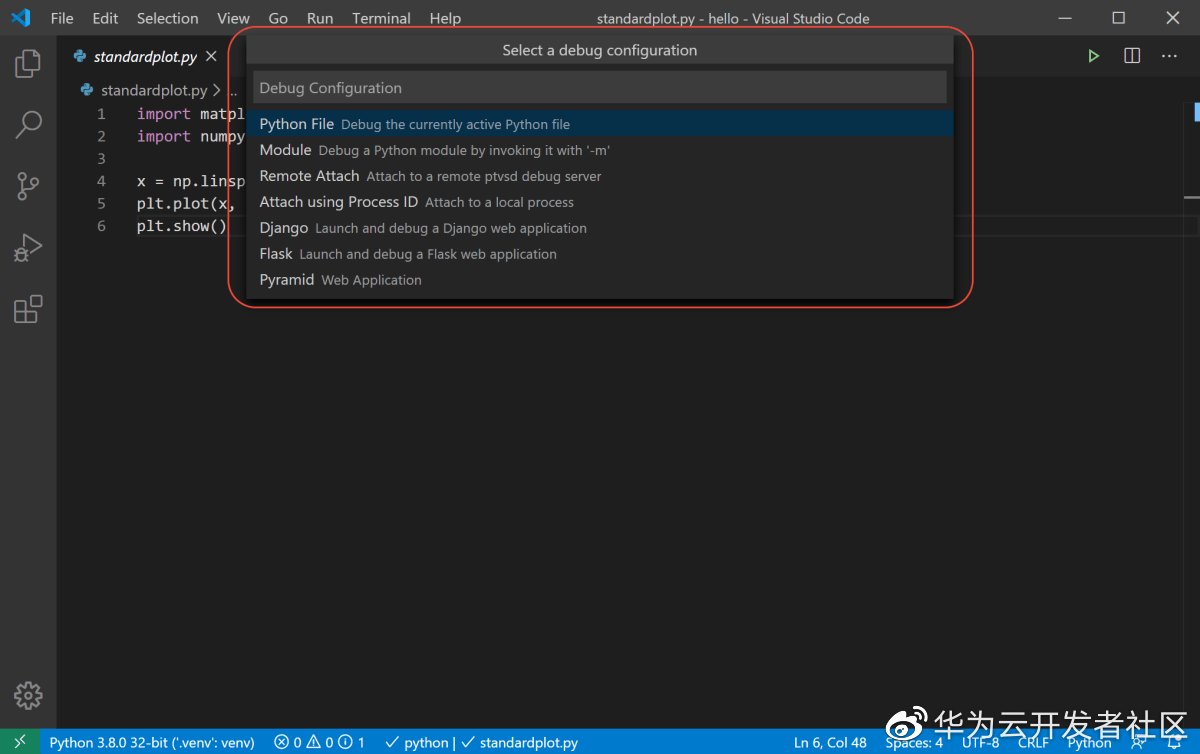
步骤 3:编辑 launch.json,增加 justMyCode":false 配置,如下图所示:
11.提交代码时弹出对话框提示用户名和用户邮箱配置错误
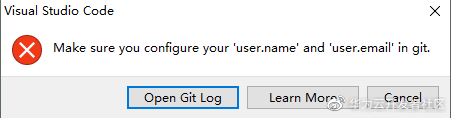
在 terminal 中,执行如下述命令,再重试提交即可:
12. 禁止自动升级 VSCode 版本
步骤 1. 执行 Ctrl+Shift+P
步骤 2. 搜 Open Settings(JSON)
步骤 3. 在配置文件 settings.json 中添加如下参数"update.mode":"manual"
13. 禁止自动升级 VSCode 的插件版本
步骤 1. 执行 Ctrl+Shift+P
步骤 2. 搜 Open Settings(JSON)
步骤 3. 在配置文件 settings.json 中添加如下参数"extensions.autoUpdate":false
版权声明: 本文为 InfoQ 作者【华为云开发者社区】的原创文章。
原文链接:【http://xie.infoq.cn/article/ba6ad0cbbfd51bd19eae99111】。文章转载请联系作者。












评论